Windows:启用“以不同用户身份运行”:5种最佳方法

在Microsoft Windows中右键单击应用程序图标时,“以不同用户身份运行”选项缺失?您可以使用这些方法来启用它。
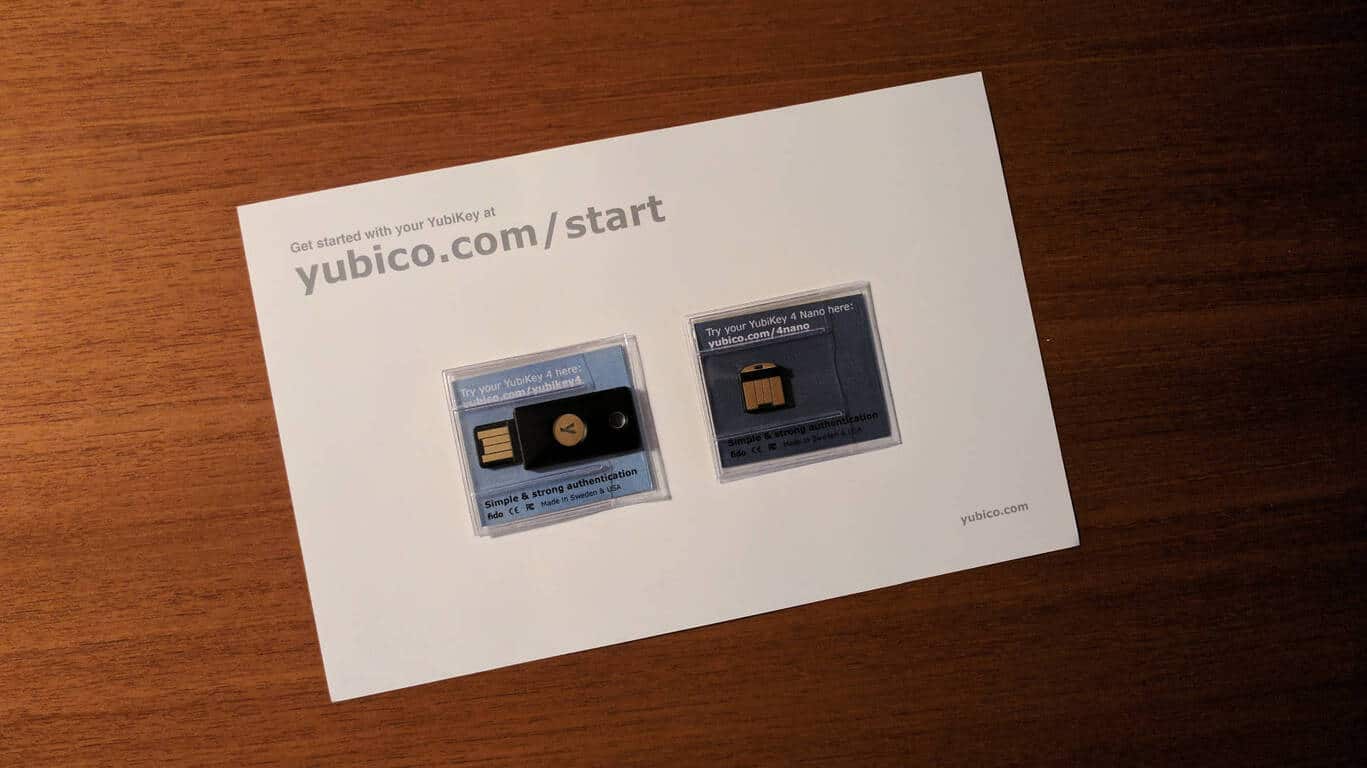
Windows Hello是 Windows 10 低調的亮點之一。使用生物識別技術來驗證我的身份以訪問我的 Windows 10 設備的能力是我科幻小說夢想的組成部分。
我在 Windows 10 設備上將虹膜識別和指紋識別與 Windows Hello 結合使用。它是無縫且安全的。此外,您無需記住複雜的密碼,也無需擔心有人看著我背著我輸入密碼。
去年,Windows 10 週年更新通過 Windows Hello 引入了擴展的用戶驗證選項和基於標準的身份驗證。Windows 10 支持基於密鑰和基於證書的身份驗證。
基於密鑰的身份驗證等同於公鑰密碼學的 FIDO 模型,而基於證書的身份驗證與公鑰基礎設施 (PKI) 相關。對於不使用 PKI 或希望最小化對證書的依賴的企業,前者是一個很好的提議。
Yubico 成立於 2007 年,推出了多功能身份驗證設備 YubiKey。它支持許多基於標準的身份驗證協議,用於基於主機和基於雲的服務,例如 Dropbox。現在,YubiKey 為 Windows 10 用戶啟用了 FIDO 生態系統。
有趣的是,要將 YubiKey 用於 Windows Hello 身份驗證,您不需要使用內置的 Windows Hello 設置,而是需要從 Windows 應用商店下載單獨的應用程序 - YubiKey for Windows Hello。
它基於 Windows 配套設備框架構建,是一個非常簡單的應用程序,可引導您逐步註冊您的 YubiKey,並使其與 Windows Hello 配合使用。完成後,您可以走到您的設備並插入您的 YubiKey。它將驗證您的身份並將您登錄到 Windows 10。該應用程序允許您為每個帳戶最多註冊四個 YubiKey。
註冊 Windows Hello 時,必須在 YubiKey 上啟用 CCID 模式。CCID 在所有 YubiKey 4 設備上默認啟用。一些較舊的 YubiKey NEO 沒有啟用它,您可以使用 YubiKey NEO Manager 啟用 CCID 模式。
設置後,YubiKey 被識別為 Windows Hello 的配套設備。因此,它不僅適用於登錄 Windows,還適用於使用 Windows Hello 身份驗證的應用程序,例如 OneDrive 或Enpass。它非常整潔,真的。允許朋友或同事在不共享密碼的情況下臨時訪問您的機器也非常方便。
雖然 YubiKey 只能綁定到一台設備上的一個帳戶,但我可以在具有多個帳戶的多台設備上使用它。我可以在 Surface 上使用 Microsoft 帳戶使用相同的 YubiKey,也可以使用她的帳戶在我妻子的筆記本電腦上使用相同的 YubiKey。
不過也有一些限制。如果 YubiKey 被拔出,Windows 10 設備不會註銷用戶。假設由於密鑰用於驗證我在 Windows 10 上的身份,刪除它應該鎖定一個,這並沒有錯。但是,這不會發生,您必須手動鎖定係統或讓 Windows 10 按照配置自行鎖定。
此外,沒有辦法強制要求 YubiKey 解鎖系統。您始終可以使用您的 PIN 或密碼訪問您的帳戶。
有幾種 YubiKey 變體可用。我買了 YubiKey 4(40 美元)和 YubiKey 4 Nano(50 美元)。雖然 Nano 變體的尺寸明顯更小,並且一旦插入 USB 端口幾乎不會突出,但拔出有點不方便。YubiKey 4 類似於市面上的任何纖薄筆式驅動器,正好適合鑰匙圈中的一串鑰匙。
還有另一個 YubiKey NEO(50 美元)比 YubiKey 4 慢。這是一個已知問題,Yubico 建議用戶滑動屏幕或按任意鍵而不是點擊 YubiKey。
YubiKey 是一款非常方便的設備,可在您的 Windows 10 設備上啟用 Windows Hello。設置很簡單,而且入門是無縫的。雖然組織可以確保為其員工部署 YubiKey,但對於普通用戶來說,它也是一種負擔得起且有用的身份驗證設備。
在Microsoft Windows中右键单击应用程序图标时,“以不同用户身份运行”选项缺失?您可以使用这些方法来启用它。
如何使用注册表和其他方法启用或禁用Microsoft Windows文件保护功能,支持Windows 10和11。
如果您无法在 Windows 10 上更改鼠标设置,请更新或重新安装鼠标驱动程序。或者运行硬件和设备故障排除程序。
需要调整Windows 11、10、8和7电脑性能或为游戏或工作应用释放内存?在这里了解如何启用或禁用Superfetch!
將藍牙設備名稱更改為我們喜歡的名稱很容易。以下是有關如何重命名 Windows 10 PC 的藍牙設備名稱的簡單步驟。
使用這些故障排除步驟,快速解決 Windows 10 上的藍牙連接問題,讓您的設備重新連接。
無法在 Windows PC 上打開 Discord?了解如何解決 Windows 10 和 Windows 11 上的 Discord 無法打開問題。
Unmountable Boot Volume 是一個嚴重的 BSoD 錯誤,會阻止計算機啟動並鎖定其 PC 的用戶。了解快速修復 Unmountable_Boot_Volume 錯誤的最佳方法!
了解什麼是 Appx 部署服務以及如何有效修復 Wsappx 導致的高 CPU 使用率問題。
當您無法將外部裝置連接到電腦時,本文提供不同方法更新 Windows 10 中的 USB 驅動程式,幫助解決相關問題。
當遊戲服務無法在 Windows 10 或 11 電腦上安裝或更新時,這可能會很煩人,但有幾種方法可以解決問題。
想要保護 USB 隨身碟上的資料嗎?使用這些方法在 Windows 中加密或解密 USB 隨身碟。
從創意者更新開始,Windows 10 現在支持杜比全景聲 (Dolby Atmos) 空間音效,為您的家庭影院和耳機帶來先進的環繞聲系統。
想要在 Windows 上輕鬆找到您的電腦名稱嗎?以下是在 Windows 11 或更低版本上尋找電腦名稱的 6 種方法。
您可以下載並安裝組策略模板以管理 Windows 10 上的 Microsoft Edge 設置,本文提供詳細的操作步驟和建議。
在本綜合指南中,您將了解在 Windows 10 家庭版上啟用 gpedit.msc 又名本地組策略編輯器的步驟。啟用後,您可以調整 Windows 10 的隱藏設置。
如果您想始終以管理員身份運行 Windows 終端,您需要更改應用程序設置或使用快捷方式。就是這樣。
了解如何在 Windows 10 上更改背景圖像,從設置到主題,輕鬆自定義您的桌面體驗。
藍牙允許您將 Windows 10 設備和配件連接到您的 PC,而無需電線。如果您遇到問題,可以按照以下步驟進行故障排除。
要更改 Microsoft Teams 視頻或會議的背景,請打開 Teams 通話,單擊“背景過濾器”,然後選擇“模糊”、“背景”、“自定義”。
發現解決 Google Meet 麥克風問題的有效方法,包括音頻設置、驅動程序更新等技巧。
在 Twitter 上發送訊息時出現訊息發送失敗或類似錯誤?了解如何修復 X (Twitter) 訊息發送失敗的問題。
無法使用手腕檢測功能?以下是解決 Apple Watch 手腕偵測不起作用問題的 9 種方法。
解決 Twitter 上「出錯了,重試」錯誤的最佳方法,提升用戶體驗。
如果您無法在瀏覽器中登入 Google 帳戶,請嘗試這些故障排除提示以立即重新取得存取權限。
借助 Google Meet 等視頻會議工具,您可以在電視上召開會議,提升遠程工作的體驗。
為了讓您的對話更加安全,您可以按照以下步驟在行動裝置和桌面裝置上為 Instagram 聊天啟用端對端加密。
了解如何檢查您的 Dropbox 安全設定有助於確保您的帳戶免受惡意攻擊。
YouTube TV 為我們提供了許多堅持使用的理由,因為它融合了直播電視、點播視頻和 DVR 功能。讓我們探索一些最好的 YouTube 電視提示和技巧。
您的三星手機沒有收到任何通知?嘗試這些提示來修復通知在您的 Samsung Galaxy 手機上不起作用的問題。



























